توضیحات تکمیلی
ممکن است بعد از گذشت مدتی از نصب ویندوز، با نصب نرمافزارهای مختلف و کاهش فضای ذخیرهسازی، سرعت سیستم کاهش پیدا کند. راهکارهای مختلفی برای افزایش سرعت ویندوز وجود دارد، در این مطلب به چند راهکار ساده و کاربردی اشاره میکنیم.
کاهش قابلیتهای گرافیکی
سیستمعامل ویندوز همیشه از رابطهای گرافیکی زیادی استفاده میکند که یکی از عوامل کند شدن آن است. پس برای افزایش سرعت ویندوز، استفاده از این رابطهای گرافیکی را به حداقل برسانید. برای انجام این کار مراحل زیر را دنبال کنید.
از قسمت جست و جو در تسک بار (کنار دکمه استارت) عبارت «control panel» را جست و جو کنید. بعد از ورود به صفحه کنترل پنل، «System and Security» را انتخاب کنید و سپس روی گزینه «System» کلیک کنید.
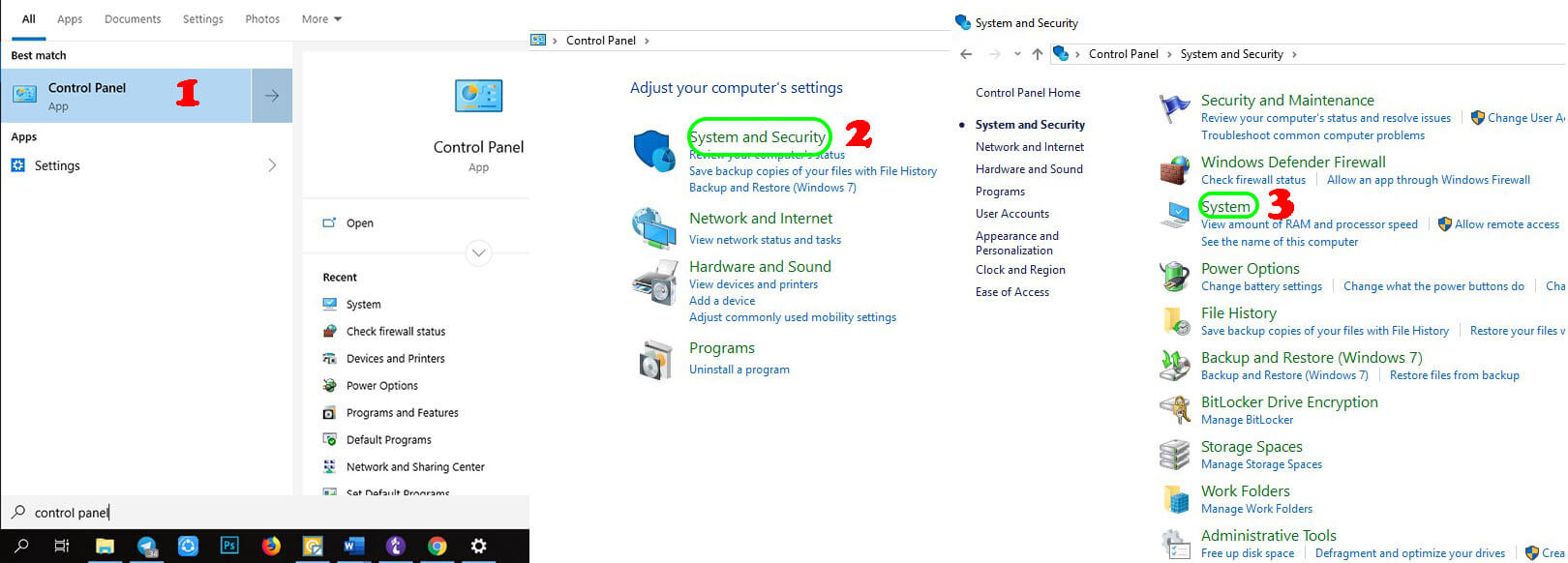
حال از منوی سمت چپ، گزینه «Advanced system settings» را انتخاب کنید. در صفحهای که باز میشود، مانند شکل روی گزینه «setting» کلیک کنید.
در این مرحله تیک گزینه «Adjust for best performance» را بزنید و سپس روی دکمه ok کلیک کنید.
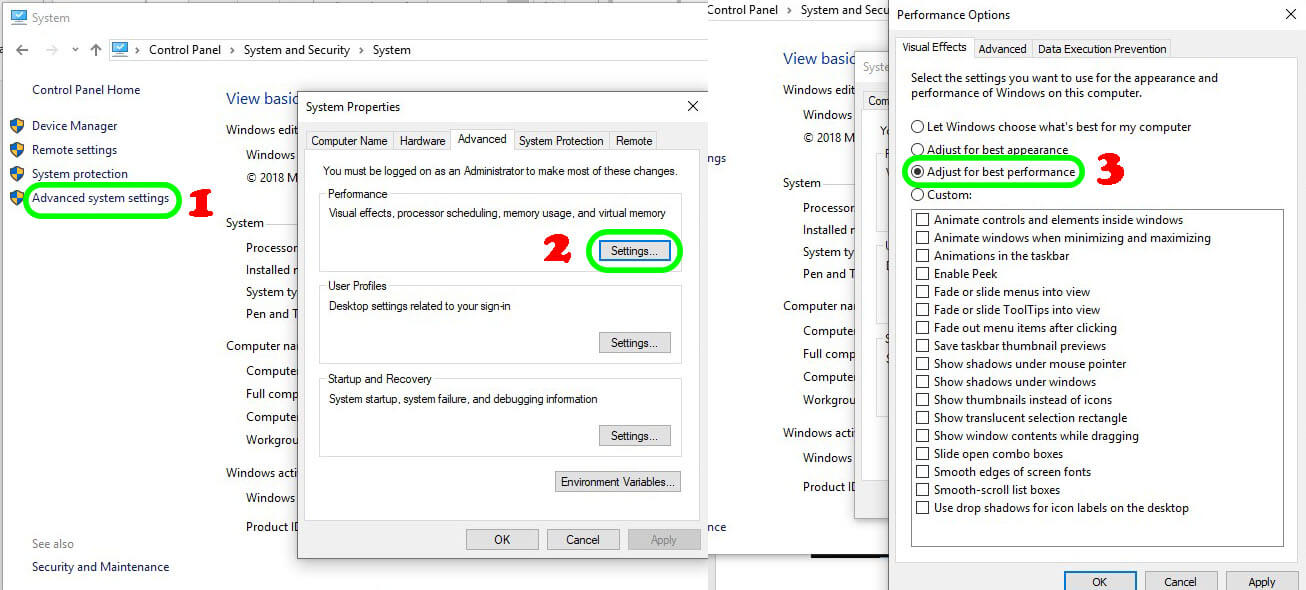
حذف برنامههای اضافی در استارتآپ
بعضی از برنامهها هنگام بالا آمدن سیستم، آماده اجرا میشوند که این کار علاوه بر کاهش سرعت بالا آمدن سیستم، باعث کاهش سرعت ویندوز نیز میشود. غیرفعال کردن این برنامهها در استارتآپ موجب افزایش سرعت ویندوز میشود.
عبارت «msconfig» را جست و جو کنید.
.jpg)
در صفحهای که باز میشود از منوی بالا صفحه به بخش «startup» بروید و روی گزینه «open task manager» کلیک کنید. حال فهرستی از برنامههایی که هنگام بالا آمدن سیستم اجرا میشوند، نمایش داده میشود. شما میتوانید هر برنامهای را که فکر میکنید نیازی به اجرای آن در هنگام بالا آمدن سیستم نیست، با کلیک راست بر روی آن و زدن گزینه Disable غیرفعال کنید. توجه داشته باشید اجرای بعضی از برنامهها هنگام بالا آمدن سیستم ضروری است و نباید آنها را غیرفعال کرد. پس قبل از انجام این کار تحقیق کنید که چه برنامههایی را میتوانید غیرفعال سازید.
.jpg)
پاکسازی فضای دیسک
ممکن است به مرور زمان درایوهای کامپیوتر شما از فایلهای بدون استفاده پر شود و فضای اضافی در هارد دیسک اشغال کند که این موضوع باعث کند شدن سیستم میشود. با پاکسازی فضای هارد دیسک میتوانید فایلهای موقتی مانند کوکیها و فایلهای نصبی را حذف و کش مرورگرها را خالی کنید تا فضای هارد دیسک آزاد شود.
برای این کار عبارت «Disk Cleanup» را جست و جو کنید. در صفحهی باز شده، درایو مورد نظر خود را انتخاب و دکمه ok را بزنید.
حال صفحه دیگری باز میشود؛ تیک گزینههای «DirectX Shader Cash» و «Recycle Bin» را برای خالی کردن کش مرورگرها و سطل بازیافت بزنید. سپس با استفاده از گزینه «clean up system files» فایلهای سیستمی قابل حذف را مشاهده و پاک کنید. برای اتمام کار بر روی دکمه ok کلیک کنید.
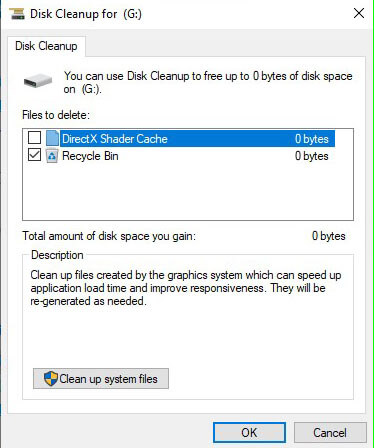
اسکن سیستم برای یافتن ویروسهای مخرب
یکی از عوامل مهم و موثر در کند شدن سیستم وجود ویروسها و بدافزارها است. برای بهبود سرعت ویندوز، یک آنتی ویروس قوی و کارآمد نصب کنید تا در صورت وجود ویروس آن را شناسایی کند و از بین ببرد.
بیشتر بخوانید: افزایش سرعت بالا آمدن سیستم
بهینه ساازی فضای هارد دیسک
اگر هارد SSD ندارید و از هارد دیسک مکانیکی استفاده میکنید، بهتر است هر چند وقت یک بار با استفاده از قابلیت «Disk Defragmenter» هارد خود را یکپارچه کنید و فضاهای خالی ایجاد شده را از بین ببرید. این کار باعث بهبود عملکرد حافظه میشود و در افزایش سرعت ویندوز تاثیر میگذارد.
ابتدا عبارت «Disk Defragmenter» را جست و جو کنید و آن را انتخاب کنید. در صفحهای که باز میشود، مانند شکل یک درایو را انتخاب کنید و روی دکمه «Optimize» کلیک کنید تا یکپارچه سازی آن درایو شروع شود. این کار را برای تمام درایوهای خود انجام دهید.
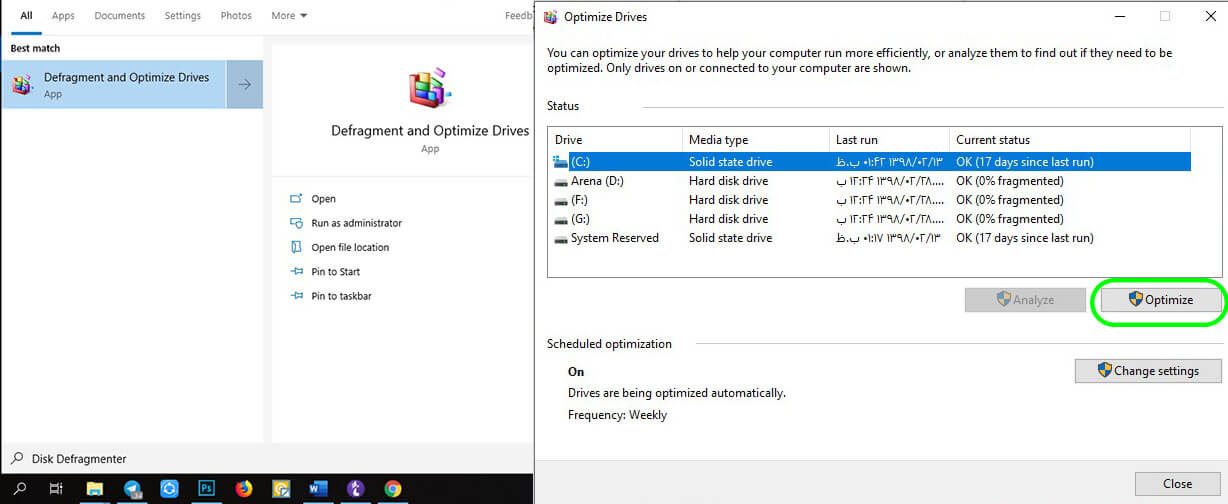
استفاده از قابلیت Reset this PC
در صورتی که سیستم شما با انجام کارهای قبلی باز هم به درستی کار نکرد، با استفاده از قابلیت «Reset this PC» میتوانید فایلهای خود را حذف کنید یا آنها را نگه دارید و ویندوز را مجددا نصب کنید.
برای این کار از عبارت «Reset this PC» را جست و جو کنید و آن را انتخاب کنید. مانند شکل روی گزینه «Get Started» کلیک کنید تا ریست ویندوز شروع شود.
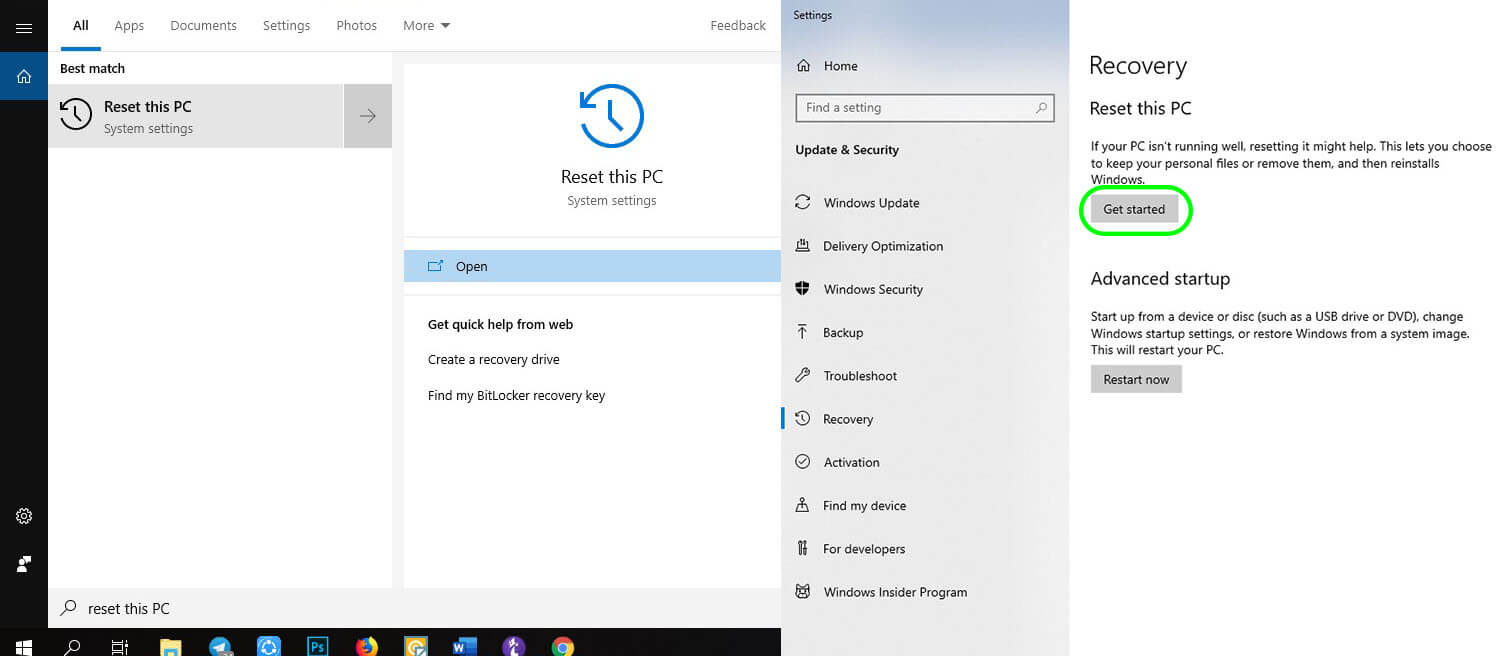
استفاده از SSD
بهترین روش برای افزایش سرعت و کارایی کامپیوتر یا لپ تاپ، نصب یک درایو SSD است. این درایو به دلیل سرعت بالا در خواندن و نوشتن روی حافظه، بهترین روش برای افزایش سرعت ویندوز است اما هزینه نسبتا بالایی نیز دارد. برای انتخاب یک SSD مناسب حتما با افراد متخصص مشورت کنید.
ارتقا RAM
استفاده از یک رم بالا و مناسب سیستم، نقش به سزایی در افزایش سرعت و کارآیی آن دارد. برای انتخاب یک رم مناسب حتما با افراد متخصص مشورت کنید.






پاسخ خود را می توانید در این قسمت بنویسید: